Azure NetApp Files가 있는 DFS 네임스페이스를 사용하는 방법
일반적으로 DFS 네임스페이스 또는 DFS-N이라고 하는 분산 파일 시스템 네임스페이스는 프로덕션 환경에서 SMB 파일 공유의 배포 및 유지 관리를 간소화하는 데 널리 사용되는 Windows Server 서버 역할입니다. DFS 네임 스페이스는 스토리지 네임스페이스 가상화 기술입니다. 즉, 파일 공유의 UNC 경로와 실제 파일 공유 간의 간접 참조 계층을 제공할 수 있음을 의미합니다. DFS 네임 스페이스는 SMB 파일 공유를 사용하여 작동하며 이러한 파일 공유와 관계없이 호스트됩니다. 또한 온-프레미스 Windows 파일 서버에서 호스트되는 SMB 공유와 함께 사용할 수 있습니다. 이 파일 공유는 Azure 파일 동기화, Azure 파일 직접 공유, Azure NetApp Files에서 호스트되는 SMB 파일 공유 및 다른 클라우드에서 호스트되는 파일 공유의 경우에도 마찬가지입니다.
기본적으로 DFS 네임 스페이스는 사용자에게 친숙한 UNC 경로(예: \\contoso\shares\ProjectX과 같은 및 \\Server01-Prod\ProjectX 또는 \\anf-xxxx\projectx과 같은 SMB 공유의 기본 UNC 경로)와 매핑을 제공합니다. 최종 사용자가 파일 공유로 이동하려는 경우 사용자에게 친숙한 UNC 경로를 입력하지만, 해당 SMB 클라이언트는 매핑의 기본 SMB 경로에 액세스합니다. 이 기본 개념을 확장하여 \\MyServer\ProjectX와 같은 기존 파일 서버 이름을 사용할 수도 있습니다. 이 기능을 사용하여 다음과 같은 시나리오를 달성할 수 있습니다.
논리적 데이터 집합에 대한 마이그레이션 증명 이름 제공
이 예제에서는\\OldServer\Engineering에 매핑되는\\contoso\shares\Engineering같은 매핑이 있습니다. Azure NetApp Files로의 마이그레이션을 완료하는 경우 사용자에게 친숙한 UNC 경로가\\anf-xxxx\engineering을 가리키도록 매핑을 변경할 수 있습니다. 최종 사용자가 사용자에게 친숙한 UNC 경로에 액세스하면 Azure NetApp Files 공유 경로로 원활하게 리디렉션됩니다.크기, IO 또는 기타 비율 크기 조정 임계값에 걸쳐 데이터의 논리적 집합을 확장합니다.
이는 여러 폴더에 성능 요구 사항이 다른 회사 공유를 처리하거나 사용자가 임시 데이터 요구 사항을 처리할 임의 공간을 가져오는 스크래치 공유를 처리하는 경우에 일반적입니다. DFS 네임스페이스를 사용하여 여러 폴더를 결합된 네임스페이스에 연결합니다. 예를 들어\\contoso\shares\engineering은\\anf-xxxx\engineering에 매핑(Azure NetApp Files, Ultra 서비스 수준)되고,\\contoso\shares\sales는\\anf-yyyy\sales에 매핑(Azure NetApp Files, 표준 서비스 수준)되는 식입니다.데이터가 Azure NetApp Files 마이그레이션된 후 하나 이상의 레거시 파일 서버의 논리적 이름을 유지합니다.
루트 통합과 함께 DFS-N을 사용하면 호스트 이름을 인수하고 경로를 그대로 공유할 수 있습니다. 이렇게 하면 마이그레이션 후 문서 바로 가기, 포함된 문서 링크 및 UNC 경로가 변경되지 않습니다.
DFS 네임스페이스가 이미 있는 경우 Azure NetApp Files와 함께 사용하는 데 특별한 단계가 필요하지 않습니다. 온-프레미스에서 Azure NetApp Files 공유에 액세스하는 경우 일반적인 네트워킹 고려 사항이 적용됩니다. 자세한 내용은 Azure NetApp Files 네트워크 계획 지침을 참조하세요.
적용 대상
| 파일 공유 유형 | SMB | NFS | dual-protocol* |
|---|---|---|---|
| Azure NetApp Files |
Important
이 기능은 Azure NetApp Files 이중 프로토콜 볼륨의 SMB 쪽에 적용됩니다.
네임스페이스 형식
DFS 네임스페이스는 다음과 같은 세 가지 네임스페이스 형식을 제공합니다.
도메인 기반 네임스페이스:
WINDOWS Server AD 도메인의 일부로 호스트되는 네임스페이스입니다. 도메인이contoso.com인 경우 AD의 일부로 호스트되는 네임스페이스에는 도메인의 이름을 포함하는 UNC 경로(예: 도메인이\\contoso.com\shares\myshare)가 있습니다. 도메인 기반 네임스페이스는 AD를 통해 더 큰 규모 제한과 기본 제공 중복성을 지원합니다. 도메인 기반 네임스페이스는 장애 조치(failover) 클러스터에서 클러스터된 리소스가 될 수 없습니다.독립 실행형 네임스페이스:
개별 서버 또는 Windows Server 장애 조치(failover) 클러스터에서 호스트되는 네임스페이스이며 Windows Server AD의 일부로 호스팅되지 않습니다. 독립 실행형 서버 이름이MyStandaloneServer로 지정된 경우 독립 실행형 네임스페이스에는 독립 실행형 서버의 이름(예:\\MyStandaloneServer\shares\myshare)을 기반으로 이름이 지정됩니다. 독립 실행형 네임스페이스는 도메인 기반 네임스페이스 보다 낮은 규모의 대상을 지원하지만 장애 조치(failover) 클러스터에서 클러스터된 리소스로 호스팅될 수 있습니다.루트 통합이 있는 독립 실행형 네임스페이스:
개별 서버 또는 Windows Server 장애 조치(failover) 클러스터에서 호스트되는 하나 이상의 네임스페이스이며 Windows Server AD 일부로 호스트되지 않습니다. 루트 통합이 있는 독립 실행형 네임스페이스에는 인수하려는 이전 파일 서버의 이름과 일치하는 UNC 경로(예:\\oldserver)가 있습니다. 여기서 네임스페이스의 이름은#oldserver입니다. 독립 실행형 네임스페이스는 도메인 기반 네임스페이스 보다 낮은 규모의 대상을 지원하지만 Windows Server 장애 조치(failover) 클러스터에서 클러스터된 리소스로 호스팅될 수 있습니다.
요구 사항
Azure NetApp Files에서 DFS 네임스페이스를 사용하려면 다음 리소스가 있어야 합니다.
Active Directory 도메인. 이 도메인은 온-프레미스 환경, Azure 가상 머신(VM) 또는 다른 클라우드에서 호스트될 수도 있습니다.
네임스페이스를 호스트할 수 있는 Windows Server입니다. 도메인 기반 네임스페이스에 대한 일반적인 패턴 배포 패턴은 Active Directory 도메인 컨트롤러를 사용하여 네임스페이스를 호스트 하는 것이지만, DFS 네임스페이스 서버 역할이 설치된 모든 서버에서 네임스페이스를 설정할 수 있습니다. DFS 네임스페이스는 지원되는 모든 Windows Server 버전에서 사용할 수 있습니다.
네임스페이스 루트 통합의 경우 Active Directory 도메인 컨트롤러를 사용하여 네임스페이스를 호스트할 수 없습니다. 전용 독립 실행형 Windows Server 또는 Windows Server 장애 조치(failover) 클러스터를 사용하여 네임스페이스를 호스트해야 합니다.
도메인 조인 환경에서 호스트되는 하나 이상의 Azure NetApp Files SMB 파일 공유입니다.
DFS 네임스페이스 서버 역할 설치
모든 DFS 네임스페이스 유형의 경우 DFS 네임스페이스 서버 역할을 설치해야 합니다. DFS 네임스페이스를 이미 사용하고 있는 경우 이러한 단계를 건너뛸 수 있습니다.
서버 관리자를 엽니다.
관리를 선택합니다.
역할 및 기능 추가를 선택합니다.
설치 유형에서 역할 기반 또는 기능 기반 설치를 선택합니다.
다음을 클릭합니다.
서버 선택 섹션에서 DFS 네임스페이스 서버 역할을 설치할 원하는 서버를 선택합니다.
다음을 클릭합니다.
서버 역할 섹션의 파일 및 스토리지 서비스>파일 및 iSCSI 서비스의 역할 목록에서 DFS 네임스페이스 역할을 선택하고 확인합니다.
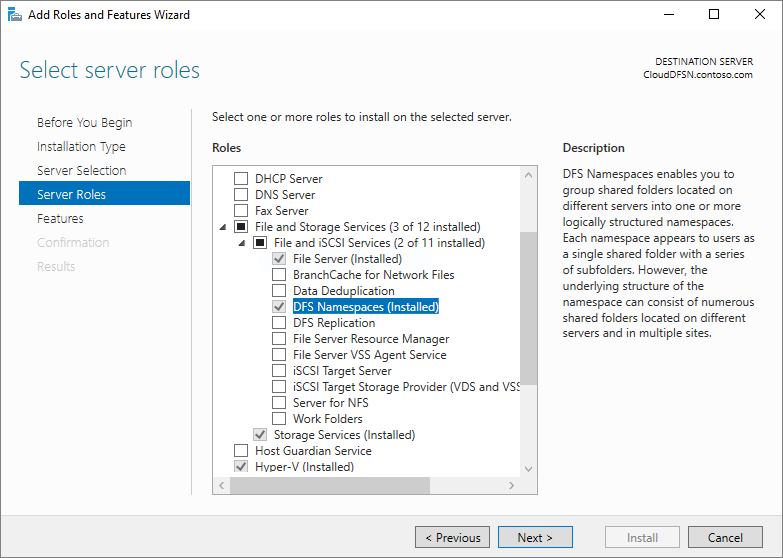
설치 단추가 활성화될 때까지 다음을 클릭합니다.
설치를 클릭합니다.
Azure NetApp Files SMB 볼륨을 사용하여 DFS-N 네임스페이스 구성
기존 레거시 파일 서버를 인수할 필요가 없는 경우 도메인 기반 네임스페이스를 사용하는 것이 좋습니다. 도메인이 contoso.com인 경우 도메인 기반 네임스페이스는 AD의 일부로 호스트되며 도메인의 이름을 포함하는 UNC 경로(예: 도메인이 \\contoso.com\corporate\finance)가 있습니다. 다음 그래픽은 이 아키텍처의 예입니다.
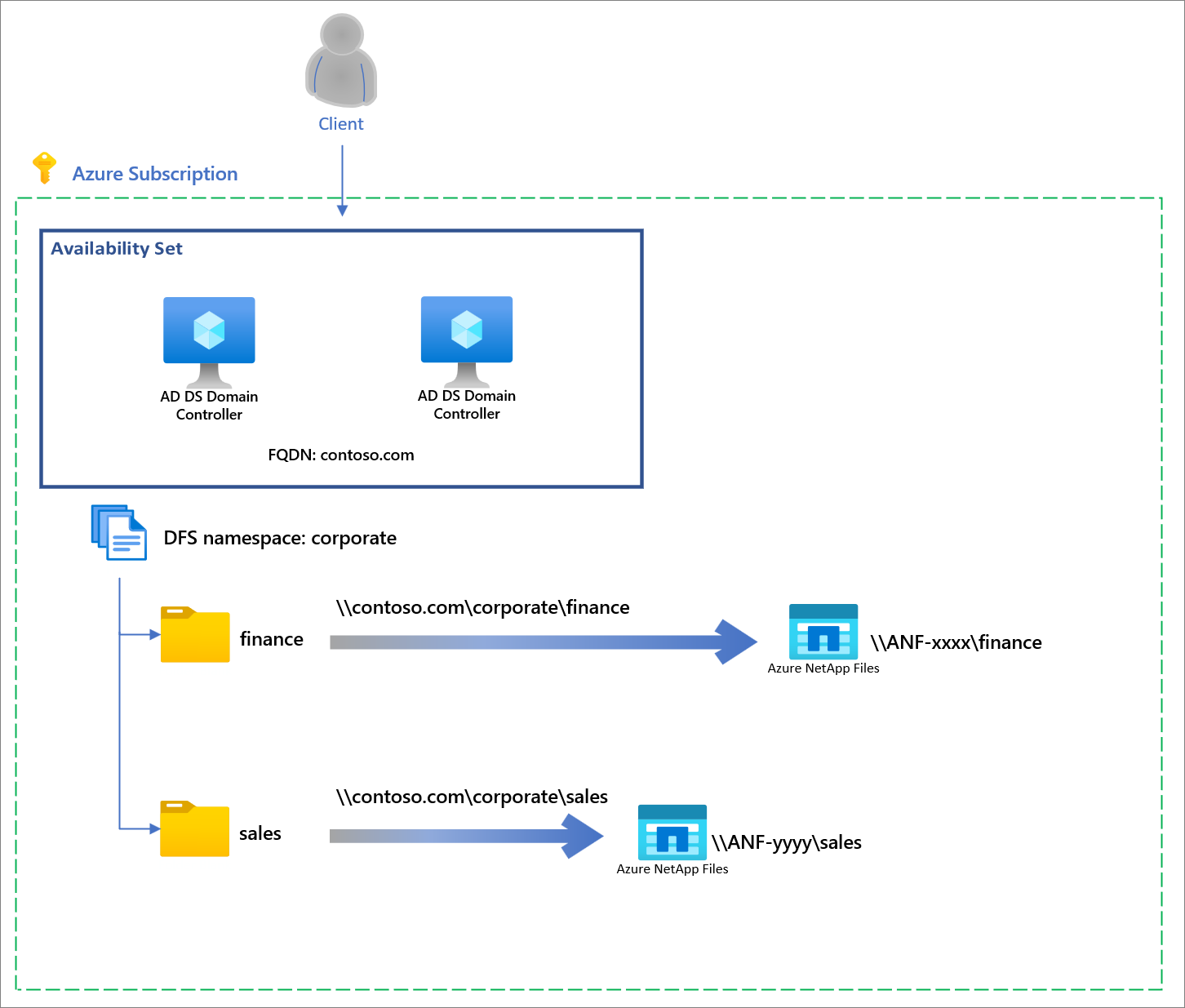
Important
DFS 네임스페이스를 사용하여 루트 통합이 있는 기존 서버 이름을 인수하려면 루트 통합을 사용하여 기존 서버 이름 인수로 건너뜁니다.
네임스페이스 만들기
DFS 네임스페이스에 대한 기본 관리 단위는 네임 스페이스입니다. 네임스페이스 루트 또는 이름은 네임스페이스의 시작 지점입니다. 예를 들어 UNC 경로 \\contoso.com\corporate\에서 네임 스페이스 루트는 corporate입니다.
도메인 컨트롤러에서 DFS 관리 콘솔을 엽니다. 이 콘솔은 시작 단추를 선택하고 DNS 관리를 입력하여 찾을 수 있습니다. 결과 관리 콘솔에는 각각 DFS 네임 스페이스 및 DFS 복제 (DFS-R)를 참조하는 두 개의 섹션 네임 스페이스와 복제가있습니다.
네임스페이스 섹션을 선택하고 새 네임스페이스 단추를 선택합니다(네임스페이스 섹션을 마우스 오른쪽 단추로 클릭할 수도 있음). 결과 새 네임스페이스 마법사는 네임스페이스를 만드는 과정을 안내합니다.
마법사의 첫 번째 섹션에서는 네임스페이스를 호스트할 DFS 네임스페이스 서버를 선택해야 합니다. 여러 서버에서 네임스페이스를 호스트할 수 있지만 한 번에 하나의 서버를 사용하여 DFS 네임스페이스를 설정해야 합니다. 원하는 DFS 네임스페이스 서버의 이름을 입력하고 다음을 선택합니다.
네임스페이스 이름 및 설정 섹션에서 원하는 네임스페이스 이름을 입력하고 다음을 선택할 수 있습니다.
네임스페이스 형식 섹션에서 도메인 기반 네임스페이스와 독립 실행형 네임스페이스중 하나를 선택할 수 있습니다. 도메인 기반 네임스페이스를 선택합니다. 네임스페이스 유형을 선택하는 방법에 대한 자세한 내용은 위의 네임스페이스 유형을 참조하세요.
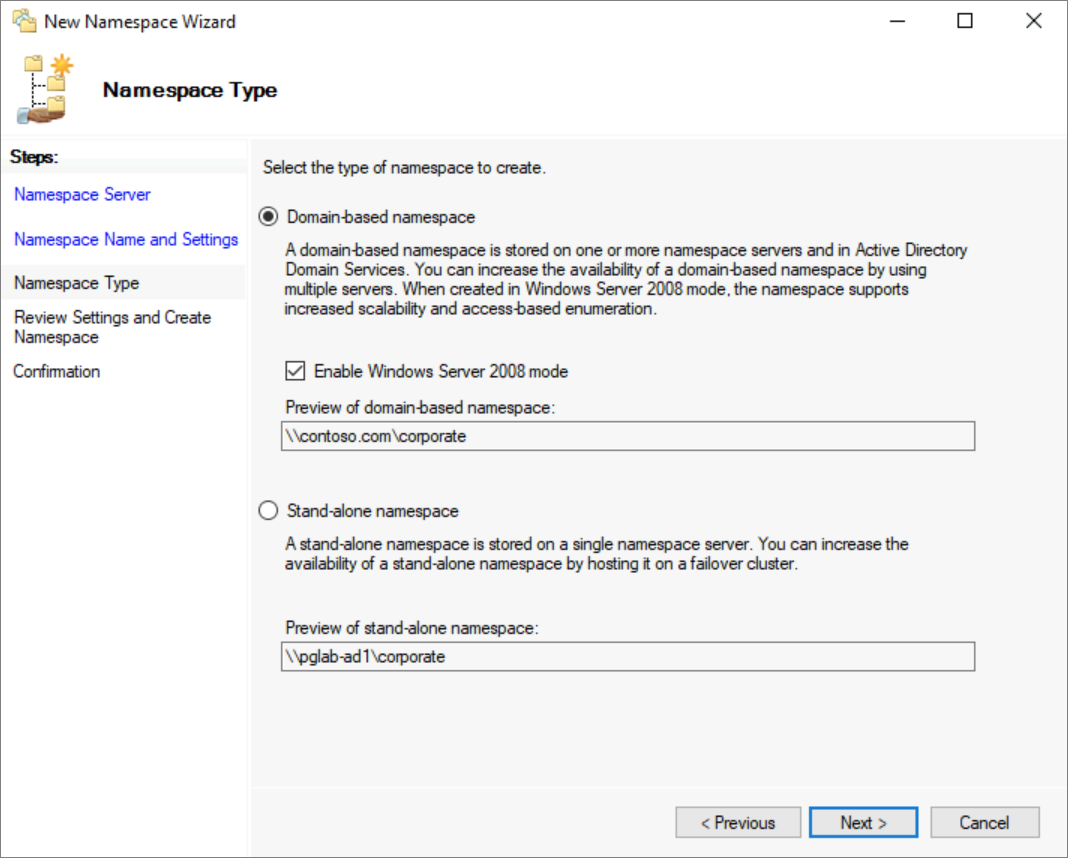
- 만들기를 선택하여 네임 스페이스를 만들고 대화가 완료되면 닫습니다.
폴더 및 폴더 대상 구성
네임스페이스를 유용하게 만들려면 폴더 및 폴더 대상이 있어야 합니다. 각 폴더에는 해당 콘텐츠를 호스트하는 SMB 파일 공유에 대한 포인터인 하나 이상의 폴더 대상이 있을 수 있습니다. 사용자가 폴더 대상을 사용하여 폴더를 검색하면 클라이언트 컴퓨터에서 폴더 대상 중 하나로 클라이언트 컴퓨터를 투명하게 리디렉션하는 조회를 수신합니다. 폴더 대상이 없는 폴더를 사용하여 네임스페이스에 구조 및 계층을 추가할 수도 있습니다.
DFS 네임스페이스 폴더를 파일 공유와 유사한 것으로 간주할 수 있습니다.
- DFS 관리 콘솔에서 방금 만든 네임 스페이스를 선택하고 새 폴더를 선택합니다. 나타나는 새 폴더 대화 상자를 사용하여 폴더와 해당 대상을 모두 만들 수 있습니다.
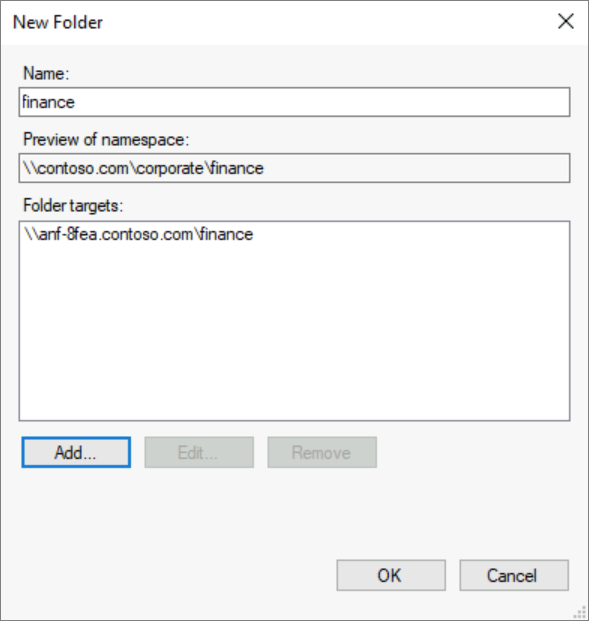
이름이라는 텍스트 상자는 공유 이름을 제공합니다.
추가...를 선택하여 이 폴더의 폴더 대상을 추가합니다. 결과 폴더 대상 추가 대화는Azure NetApp Files SMB 공유에 대한 UNC 경로를 제공할 수 있는 폴더 대상 경로라는 텍스트 상자를 제공합니다.
폴더 대상 추가 대화에서 확인을 선택합니다.
새 폴더 대화에서 확인을 선택하여 폴더 및 폴더 대상을 만듭니다.
이제 네임스페이스, 폴더 및 폴더 대상을 만들었으므로 DFS 네임스페이스를 통해 파일 공유를 탑재할 수 있습니다. 공유에 대한 전체 경로는 \\contoso.com\corporate\finance이어야 합니다.
루트 통합으로 기존 서버 이름 사용
DFS 네임 스페이스의 중요한 용도는 파일 공유의 물리적 레이아웃을 리팩터링 하기 위해 기존 서버 이름을 가져오는 것입니다. 예를 들어 현대화 마이그레이션 중에 Azure NetApp Files 볼륨에서 여러 이전 파일 서버의 파일 공유를 통합할 수 있습니다. 일반적으로 최종 사용자 숙련도 및 문서 연결은 단일 호스트에서 서로 다른 파일 서버의 파일 공유를 통합하는 기능을 제한하지만, DFS 네임스페이스 루트 통합 기능을 사용하면 단일 서버 또는 장애 조치(failover) 클러스터가 여러 서버 이름을 인수하고 적절한 Azure NetApp Files 공유 이름으로 라우팅할 수 있습니다.
루트 통합은 다양한 데이터 센터 마이그레이션 시나리오에 유용하지만 Azure NetApp Files 공유를 통해 기존 온-프레미스 서버 이름을 유지할 수 없으므로 Azure NetApp Files 공유를 채택하는 데 특히 유용합니다.
루트 통합은 독립 실행형 네임스페이스에만 사용할 수 있습니다. 파일 공유에 대한 기존 도메인 기반 네임스페이스가 이미 있는 경우 루트 통합 네임스페이스를 만들 필요가 없습니다.
이 섹션에서는 독립 실행형 서버에서 DFS 네임스페이스 루트 통합을 구성하는 단계를 간략하게 설명합니다. 고가용성 아키텍처의 경우 Microsoft 기술 팀과 협력하여 필요에 따라 Windows Server 장애 조치(failover) 클러스터링 및 Azure Load Balancer를 구성하세요. 다음 그래픽은 고가용성 아키텍처의 예입니다.
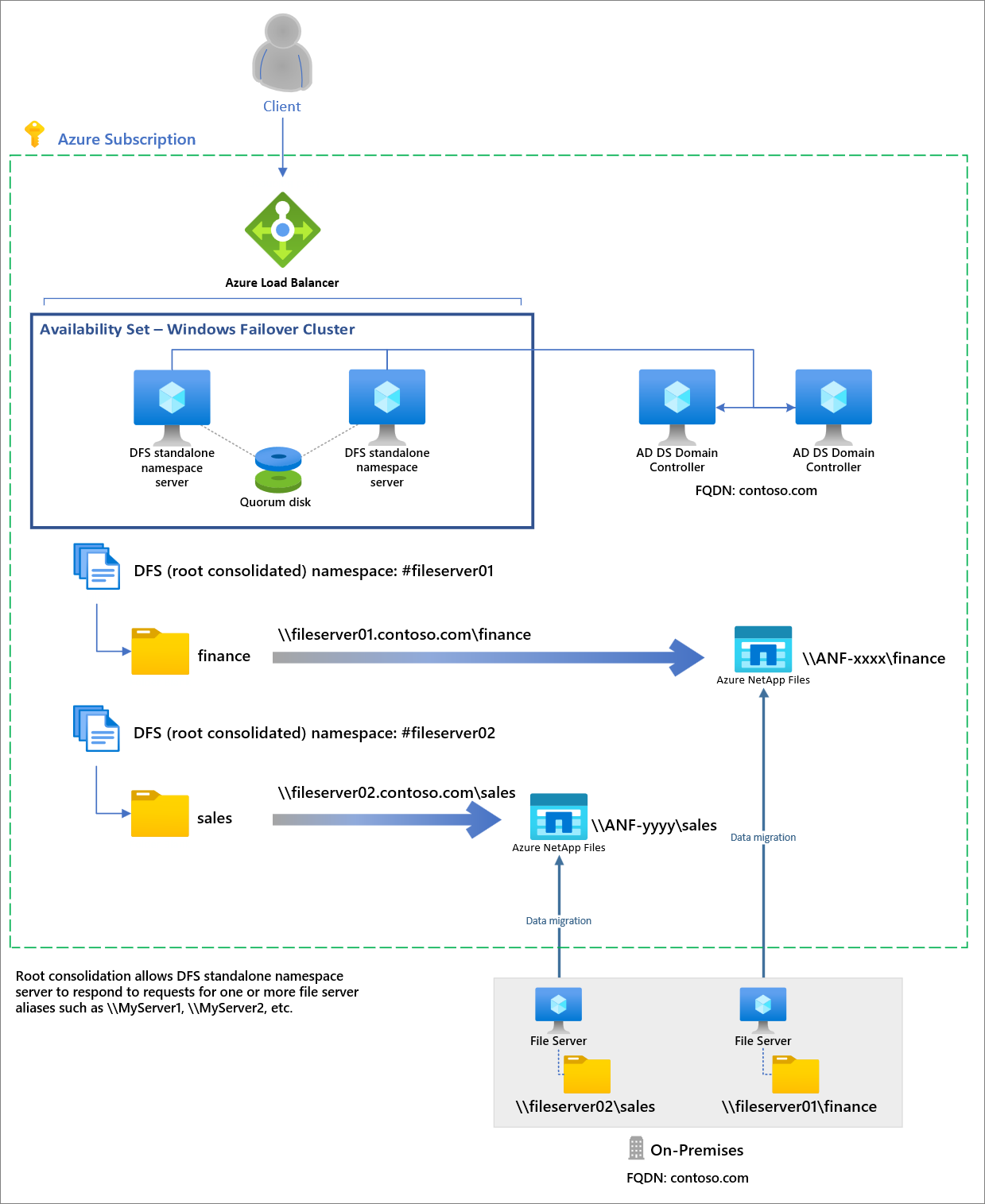
루트 통합 사용
독립 실행형 DFS 네임스페이스 서버 또는 장애 조치(failover) 클러스터에서 관리자 권한 PowerShell 세션(또는 PowerShell 원격 사용)에서 다음 레지스트리 키를 설정하여 루트 통합을 사용하도록 설정할 수 있습니다.
New-Item `
-Path "HKLM:SYSTEM\CurrentControlSet\Services\Dfs" `
-Type Registry `
-ErrorAction SilentlyContinue
New-Item `
-Path "HKLM:SYSTEM\CurrentControlSet\Services\Dfs\Parameters" `
-Type Registry `
-ErrorAction SilentlyContinue
New-Item `
-Path "HKLM:SYSTEM\CurrentControlSet\Services\Dfs\Parameters\Replicated" `
-Type Registry `
-ErrorAction SilentlyContinue
Set-ItemProperty `
-Path "HKLM:SYSTEM\CurrentControlSet\Services\Dfs\Parameters\Replicated" `
-Name "ServerConsolidationRetry" `
-Value 1
기존 파일 서버 이름에 대한 DNS 항목 만들기
DFS 네임스페이스가 기존 파일 서버 이름에 응답하도록 하려면 DFS 네임스페이스 서버 이름을 가리키는 기존 파일 서버에 대한 별칭(CNAME) 레코드를 만들어야 합니다. DNS 레코드를 업데이트하는 정확한 절차는 조직에서 사용 중인 서버 및 조직에서 사용자 지정 도구를 사용하여 DNS 관리를 자동화하는 경우에 따라 달라집니다. 다음 단계는 Windows Server에 포함되어 있으며 Windows AD에서 자동으로 사용되는 DNS 서버에 대해 표시됩니다. 이 예제에서 DFS-N 서버 이름은 mydfscluster입니다.
Windows DNS 서버에서 DNS 관리 콘솔을 엽니다.
도메인에 대한 전방 조회 영역으로 이동합니다. 예를 들어 도메인이
contoso.com인 경우 관리 콘솔의 전방 조회 영역>contoso.com에서 전방 조회 영역을 찾을 수 있습니다. 이 대화 상자에 표시되는 정확한 계층 구조는 네트워크에 대한 DNS 구성에 따라 달라집니다.전방 조회 영역을 마우스 오른쪽 단추로 클릭하고 새 별칭(CNAME)을 선택합니다.
결과 대화에서 바꿀 파일 서버의 짧은 이름을 입력합니다. 정규화된 도메인 이름은 정규화된 도메인 이름이라는 텍스트 상자에 자동으로 채워집니다.
대상 호스트에 대한 FQDN(정규화된 도메인 이름)이라는 레이블이 지정된 텍스트 상자에 설정한 DFSN 서버의 이름을 입력합니다. 찾아보기 단추를 사용하여 원하는 경우 서버를 선택하는데 도움을 줍니다.
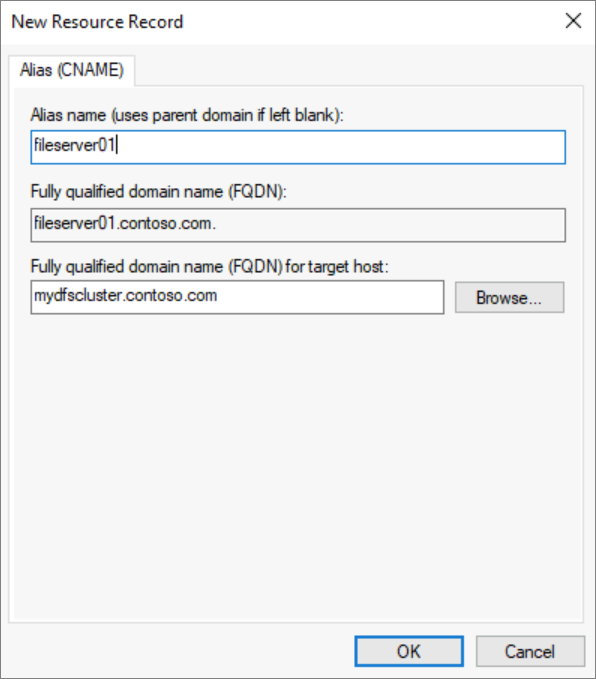
- 확인을 선택하여 서버에 대한 CNAME 레코드를 만듭니다.
네임스페이스 만들기
DFS 네임스페이스에 대한 기본 관리 단위는 네임 스페이스입니다. 네임스페이스 루트 또는 이름은 네임스페이스의 시작 지점입니다. 예를 들어 UNC 경로 \\contoso.com\Public\에서 네임 스페이스 루트는 Public입니다.
루트 통합이 있는 기존 서버 이름을 사용하려면 네임스페이스 이름 앞에 # 문자를 추가할 서버 이름의 이름이어야 합니다. 예를 들어 MyServer이라는 기존 서버를 사용하려는 경우 #MyServer라는 DFS-N 네임 스페이스를 만듭니다. 아래의 PowerShell 섹션은 # 앞에 추가하지만 DFS 관리 콘솔을 통해 만드는 경우에는 필요에 따라 앞에 추가해야 합니다.
DFS 관리 콘솔을 엽니다. 이는 시작 단추를 선택하고 DNS 관리를 입력하여 찾을 수 있습니다. 결과 관리 콘솔에는 각각 DFS 네임 스페이스 및 DFS 복제 (DFS-R)를 참조하는 두 개의 섹션 네임 스페이스와 복제가있습니다.
네임스페이스 섹션을 선택하고 새 네임스페이스 단추를 선택합니다(네임스페이스 섹션을 마우스 오른쪽 단추로 클릭할 수도 있음). 결과 새 네임스페이스 마법사는 네임스페이스를 만드는 과정을 안내합니다.
마법사의 첫 번째 섹션에서는 네임스페이스를 호스트할 DFS 네임스페이스 서버를 선택해야 합니다. 여러 서버에서 네임스페이스를 호스트할 수 있지만 한 번에 하나의 서버를 사용하여 DFS 네임스페이스를 설정해야 합니다. 원하는 DFS 네임스페이스 서버의 이름을 입력하고 다음을 선택합니다.
네임스페이스 이름 및 설정 섹션에서 원하는 네임스페이스 이름을 입력하고 다음을 선택할 수 있습니다.
네임스페이스 형식 섹션에서 도메인 기반 네임스페이스와 독립 실행형 네임스페이스중 하나를 선택할 수 있습니다. DFS 네임스페이스를 사용하여 기존 파일 서버/NAS 디바이스 이름을 유지하려는 경우 독립 실행형 네임스페이스 옵션을 선택해야 합니다. 다른 모든 시나리오의 경우에는 도메인 기반 네임스페이스를 선택해야 합니다. 네임스페이스 유형을 선택하는 방법에 대한 자세한 내용은 네임스페이스 유형 섹션을 참조하세요.
환경에 대해 원하는 네임스페이스 유형을 선택하고 다음을 선택합니다. 그러면 마법사가 만들 네임스페이스를 요약합니다.
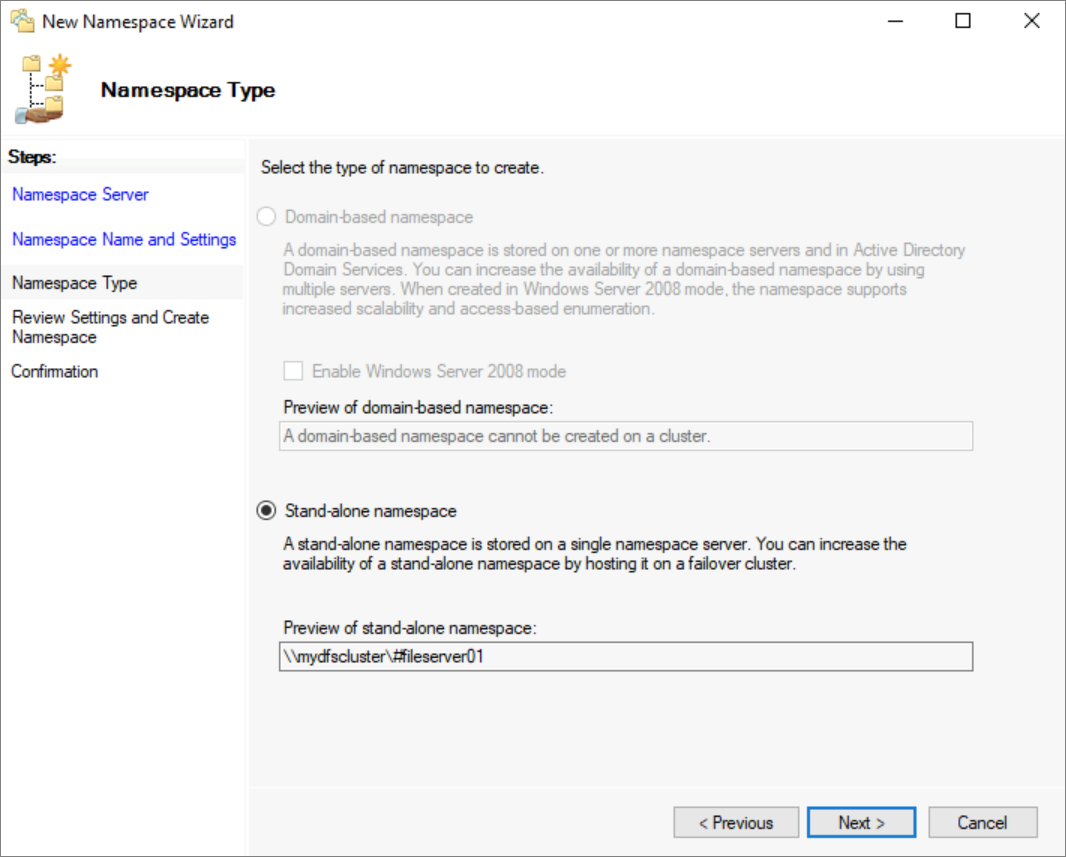
- 만들기를 선택하여 네임 스페이스를 만들고 대화가 완료되면 닫습니다.
폴더 및 폴더 대상 구성
네임스페이스를 유용하게 만들려면 폴더 및 폴더 대상이 있어야 합니다. 각 폴더에는 해당 콘텐츠를 호스트하는 SMB 파일 공유에 대한 포인터인 하나 이상의 폴더 대상이 있을 수 있습니다. 사용자가 폴더 대상을 사용하여 폴더를 검색하면 클라이언트 컴퓨터에서 폴더 대상 중 하나로 클라이언트 컴퓨터를 투명하게 리디렉션하는 조회를 수신합니다. 폴더 대상이 없는 폴더를 사용하여 네임스페이스에 구조 및 계층을 추가할 수도 있습니다.
DFS 네임스페이스 폴더를 파일 공유와 유사한 것으로 간주할 수 있습니다.
- DFS 관리 콘솔에서 방금 만든 네임 스페이스를 선택하고 새 폴더를 선택합니다. 나타나는 새 폴더 대화 상자를 사용하여 폴더와 해당 대상을 모두 만들 수 있습니다.
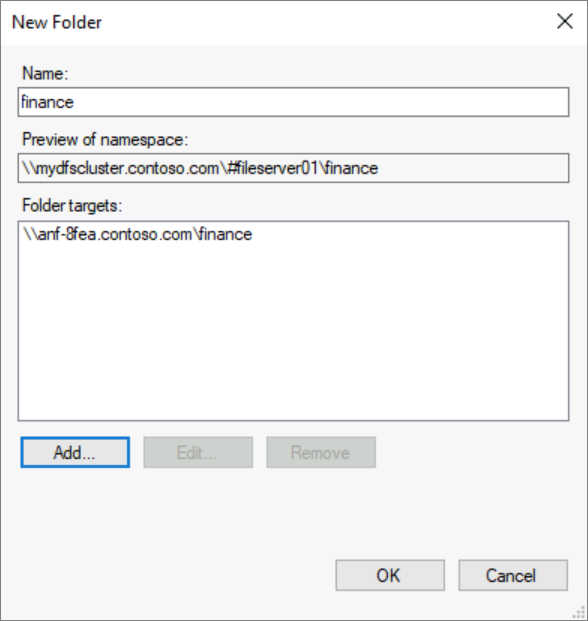
이름이라는 텍스트 상자는 공유 이름을 제공합니다.
추가...를 선택하여 이 폴더의 폴더 대상을 추가합니다. 결과 폴더 대상 추가 대화는Azure NetApp Files SMB 공유에 대한 UNC 경로를 제공할 수 있는 폴더 대상 경로라는 텍스트 상자를 제공합니다.
폴더 대상 추가 대화에서 확인을 선택합니다.
새 폴더 대화에서 확인을 선택하여 폴더 및 폴더 대상을 만듭니다.
이제 네임스페이스, 폴더 및 폴더 대상을 만들었으므로 DFS 네임스페이스를 통해 파일 공유를 탑재할 수 있습니다. 루트 통합이 포함된 독립 실행형 네임스페이스를 사용하여 \\fileserver01\finance와 같은 이전 서버 이름을 통해 직접 액세스할 수 있습니다.